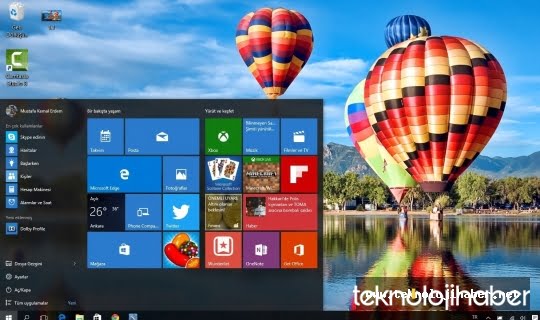Windows 10 sistem geri yüklemeyi çalıştırmak için uygulanacak adımları resimli olarak bu yazıda anlattık.
İçerikteki başlıklar
Windows 10 Sistem Geri Yükleme nasıl çalışır?
Başlat> Çalıştır> “rstrui.exe” yazıp enter’e tıkladığınızda Windows 10 sistem geri yükleme açılacaktır.
Başlat> Denetim Masası> Sistem. Açılan Sistem penceresinde sol üstteki Sistem Koruması bağlantısına tıklayınız.
Sistem Özellikleri penceresi açılacak. Sistem Geri yükleme butonuna ile devam ediyoruz.
Windows 10 Sistem Geri Yükleme Resimli Anlatım
1- Başlat> Denetim Masası> Sistem
2- Açılan Sistem penceresinde sol üstteki Sistem Koruması bağlantısına tıklayınız.
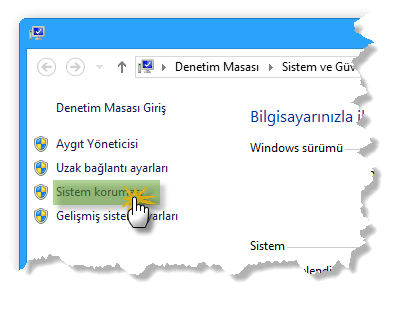
3- Sistem Özellikleri penceresi açılacak. Sistem Geri yükleme butonuna ile devam ediyoruz.
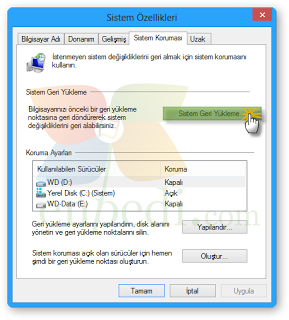
4- Önerilen geri yükleme noktası ya da farklı geri yükleme noktası seçip İleri butonuna tıklıyoruz.
Not: Windows açılmayan bilgisayarlarda bilgisayarı yeniden başlatıp F8 tuşuna hızlı hızlı basıp çekip gelen seçeneklerde Windows’u ya da bilgisayarı onar seçeneği ile yapabilirsiniz.
Windows Sistem Geri Yükleme Nedir ve Ne İşe Yarar?
Windows Sistem Geri Yükleme, bilgisayarınızdaki önemli sistem dosyalarının ve kayıt defterinin “anlık görüntülerini” alarak ve bunları Geri Yükleme Noktaları olarak kaydederek çalışan bir araçtır. Bu sayede, bilgisayarınızda beklenmedik bir sorun veya hata oluştuğunda, sistemi daha önceki bir çalışma durumuna geri yükleyebilirsiniz.
Sistem Geri Yükleme’nin Faydaları:
- Sorun Giderme: Sistem Geri Yükleme, virüs saldırıları, hatalı yazılım yüklemeleri veya sistem dosyalarının bozulması gibi durumlarda bilgisayarınızı önceki bir çalışma durumuna geri yükleyerek sorun gidermenize yardımcı olur.
- Veri Kaybını Önleme: Sistem Geri Yükleme, kişisel dosyalarınızı ve belgelerinizi etkilemeden sisteminizi geri yüklemenizi sağlar.
- Kolay Kullanım: Sistem Geri Yükleme, kullanımı kolay bir araçtır ve herhangi bir teknik bilgi gerektirmez.
Sistem Geri Yükleme’nin Kullanım Alanları:
- Yeni bir yazılım veya sürücü yükledikten sonra bilgisayarınızda sorun oluşması: Yeni bir yazılım veya sürücü yükledikten sonra bilgisayarınızda beklenmedik bir sorun oluşursa, Sistem Geri Yükleme’yi kullanarak sistemi bu yazılımı veya sürücüyü yüklemeden önceki bir duruma geri yükleyebilirsiniz.
- Windows güncellemesi sonrası oluşan problemler: Windows güncellemesi sonrası bilgisayarınızda sorun yaşarsanız, Sistem Geri Yükleme’yi kullanarak sistemi güncellemeden önceki bir duruma geri yükleyebilirsiniz.
- Bilgisayarınızın virüslerle enfekte olması: Bilgisayarınız virüslerle enfekte olursa, Sistem Geri Yükleme’yi kullanarak sistemi virüslerin bulaşmadığı bir duruma geri yükleyebilirsiniz.
Sistem Geri Yükleme’nin Sınırlamaları:
- Kişisel Dosyaları Geri Yüklemez: Sistem Geri Yükleme, kişisel dosyalarınızı ve belgelerinizi geri yüklemez. Bu nedenle, önemli dosyalarınızın düzenli olarak yedeğini almanız önemlidir.
- Tüm Sorunları Çözmez: Sistem Geri Yükleme, tüm bilgisayar sorunlarını çözemez. Donanım arızaları veya yazılım uyumluluk sorunları gibi bazı durumlarda Sistem Geri Yükleme işe yaramayabilir.
Sistem Geri Yükleme Nasıl Kullanılır?
Sistem Geri Yükleme’yi kullanmak için şu adımları izleyebilirsiniz:
- Başlat menüsünü açın ve “Denetim Masası”na tıklayın.
- “Sistem ve Güvenlik”e tıklayın.
- “Yedekleme ve Geri Yükleme”ye tıklayın.
- Sol menüden “Sistem Geri Yükleme”yi seçin.
- “Yönetici olarak çalıştır” seçeneğine tıklayın.
- “Bir Geri Yükleme Noktası Seçin” penceresinde, bilgisayarınızı geri yüklemek istediğiniz tarihi seçin.
- “İleri”ye tıklayın.
- Geri yükleme işlemini onaylamak için “Son”a tıklayın.
Sistem Geri Yükleme Hakkında Önemli Notlar:
- Sistem Geri Yükleme’yi kullanmadan önce önemli dosyalarınızın yedeğini almayı unutmayın.
- Sistem Geri Yükleme, bilgisayarınızdaki tüm programları ve ayarları kaldıracaktır.
- Sistem Geri Yükleme işlemi birkaç dakika sürebilir.